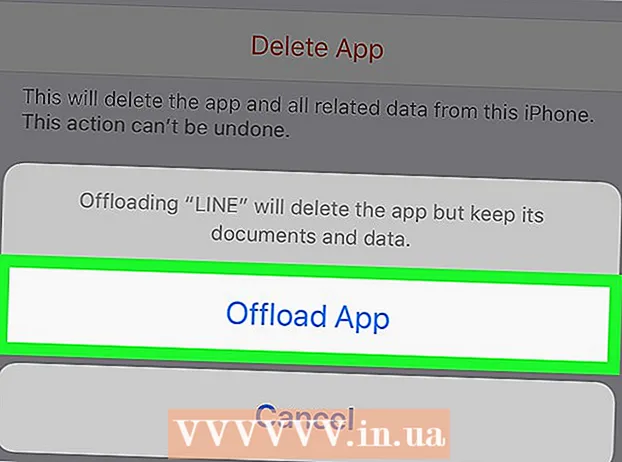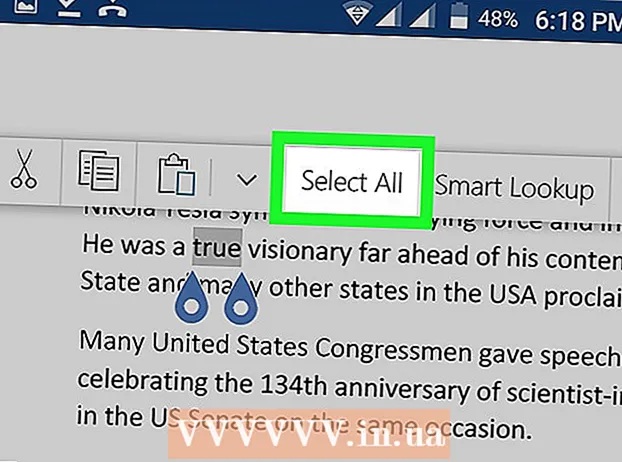Auteur:
Robert Simon
Denlaod Vun Der Kreatioun:
17 Juni 2021
Update Datum:
1 Juli 2024
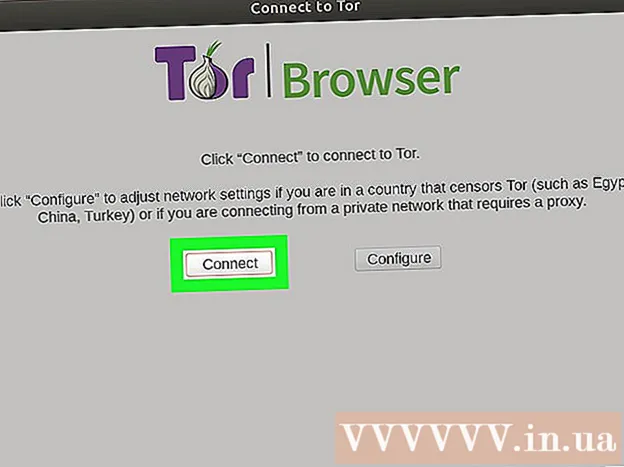
Inhalt
Dëse wikiHow léiert Iech wéi den Tor Browser op engem Linux Computer eroflueden an installéieren.
Schrëtt
Deel 1 vun 2: Den Tor Package eroflueden
Terminal. Klickt op d'Terminal App mat engem schwaarze Frame Ikon a wäisse Text dobannen. D'Terminal Ikon ass normalerweis an der Dock Bar oder um Desktop.
- E puer Versioune vu Linux froen Iech opzemaachen Menu a wielt Terminal vun der Uwendungslëscht.
- Dir kënnt och drécken Alt+Ctrl+T fir eng Terminalfenster opzemaachen.

Wiesselt op den Downloads Ordner. Gitt eng Bestellung cd Downloads dann dréckt ↵ Gitt eran. Dëst bréngt den Terminal an den Downloads Ordner wou Dir d'Tor Installatiounsdatei erofgelueden hutt.- Wann Dir d'Tor Installatiounsdatei an en anere Verzeechnes erofgelueden hutt, musst Dir se an dat Verzeechnes änneren.

Extrait den Inhalt vun der Tor Installatiounsdatei. Importéieren tar -xvJf tor-browser-linux64-7.5.2_Sproochregioun.tar.xzVergiesst net d'Sprooch vun der Datei z'änneren (zum Beispill: en-US) an d'Sektioun Sprooch-Regioun, dann dréckt ↵ Gitt eran.- Zum Beispill den US Deel ze extrahieren. Tor Englesch, Dir musst agoen tar -xvJf tor-browser-linux64-7.5.2_en-US.tar.xz dann dréckt ↵ Gitt eran.

Öffnen den Tor Browser Verzeechnes. Gitt eng Bestellung cd tor-browser_Sprooch, Bannen Sprooch ass de Sproochentag fir d'Tor Versioun déi Dir gewielt hutt, da klickt ↵ Gitt eran.
Start de Tor Installatiounsdatei. Gitt eng Bestellung ./start-tor-browser.desktop dann dréckt ↵ Gitt eran, da waart bis d'Tor Installatiounsfenster opgeet.
Klickt Verbannen (Connectéieren). Dëse Knäppchen ass lénks ënnen an der Fënster. Dir fänkt un mat dem Tor Netzwierk ze verbannen, an eemol erfollegräich ugeschloss ass, fänkt den Tor Browser op. Dir kënnt elo Tor benotze fir um Internet ze surfen. Annonce
Berodung
- Am Géigesaz zum populäre Glawen, tatsächlech ass Tor selwer net geféierlech oder illegal, de Browser baséiert op fréiere Versioune vu Firefox.
- Wärend déi meescht Uwendungen duerch Kommando installéiert sinn sudo apt-get install
Tor ass e mobilen Browser deen iwwerall kann installéiert ginn. Dat heescht datt Tor Dateie Flexibilitéit erfuerderen, net traditionell Installatiounsdateien.
Opgepasst
- Tor gëtt dacks benotzt fir op dat donkelt Web ze kommen (Internetinhalter déi regelméisseg Sichmaschinnen net opzielen). Dir sollt Tor net fir dësen Zweck benotzen well et dacks onsécher ass an an Ärer lokaler Regioun illegal ka sinn.
- Hei sinn e puer Saache fir am Kapp ze halen wann Dir Tor benotzt:
- Tor anonymiséiert net all Internetverkéier déi éischte Kéier wou en installéiert ass. Deen eenzegen Traffic deen Tor anonymiséiert ass Firefox. Aner Uwendunge musse fir d'éischt fir e Proxy Server konfiguréiert sinn ier se den Tor Network benotze kënnen.
- Den Tor Knäppchen am Firefox blockéiert potenziell bekannt Identitéitsleck wéi Java, ActiveX, RealPlayer, QuickTime an Adobe. Fir Tor mat dësen Uwendungen ze benotzen, muss d'Installatiounsdatei nei konfiguréiert ginn.
- Cookies déi existéiert hunn ier den Tor installéiert gouf kënne Benotzer ëmmer nach Identitéit ginn. Fir eng komplett Anonymitéit vum Benotzer ze garantéieren, läscht w.e.g. all Cookien ier Dir Tor installéiert.
- Den Tor Network verschlësselt all Daten bis en aus dem Router vum Netz kënnt. Fir Är Benotzer Daten komplett ze schützen, musst Dir HTTPS Protokoll oder aner zouverléisseg Verschlësselung benotzen.
- Vergiesst net d'Integritéit vun den Apps, déi vum Tor erofgeluede goufen z'iwwerpréiwen. Dës Uwendunge kënne potenziell riskant sinn wann den Tor Router ofstierzt.